WPS PPT设置点击图片播放声音的方法
时间:2024-01-24 13:56:29作者:极光下载站人气:155
wps是很多小伙伴都在使用的一款文档编辑软件,在这款软件中,我们可以创建文字文档、表格文档或是演示文稿等。有的小伙伴在使用Wps软件对演示文稿进行编辑的过程中想要设置点击图片播放音频,但又不知道该使用什么工具。其实很简单,我们只需要右键单击幻灯片中的图片,然后打开“动作设置”选项,接着在弹框中点击勾选“播放声音”选项,再上传本地音频文件即可。有的小伙伴可能不清楚具体的操作方法,接下来小编就来和大家分享一下WPS PPT给图片设置冲蚀效果的方法。
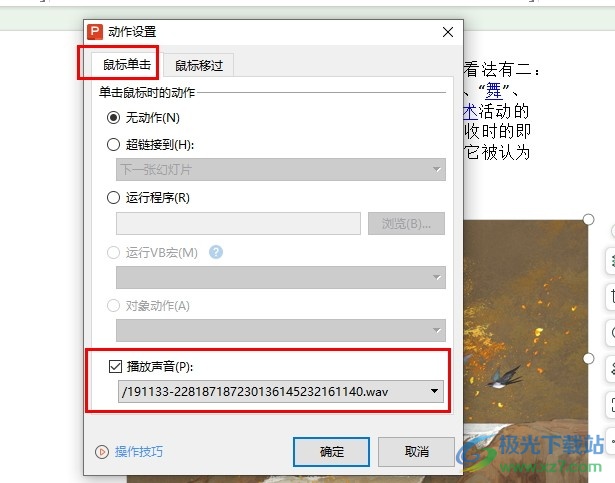
方法步骤
1、第一步,我们先点击打开WPS软件,然后在WPS页面中点击打开一个需要编辑的演示文稿
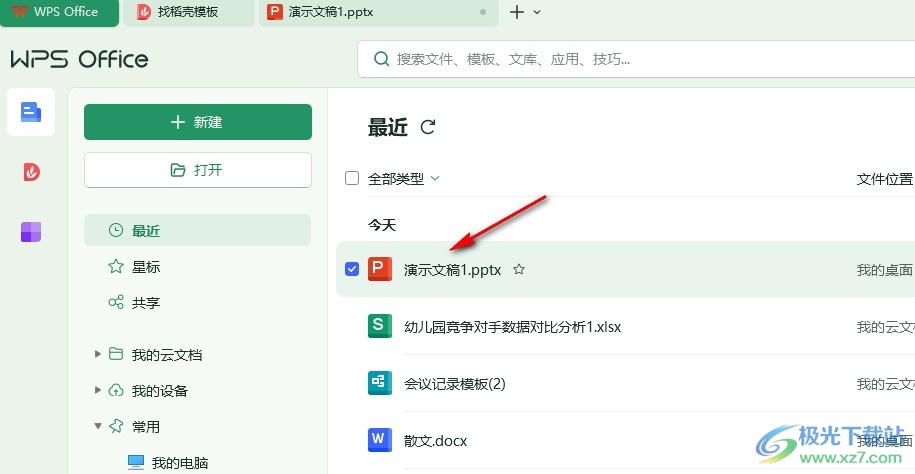
2、第二步,在演示文稿中我们打开一个幻灯片,再右键单击幻灯片中的图片,然后在菜单列表中打开“动作设置”选项
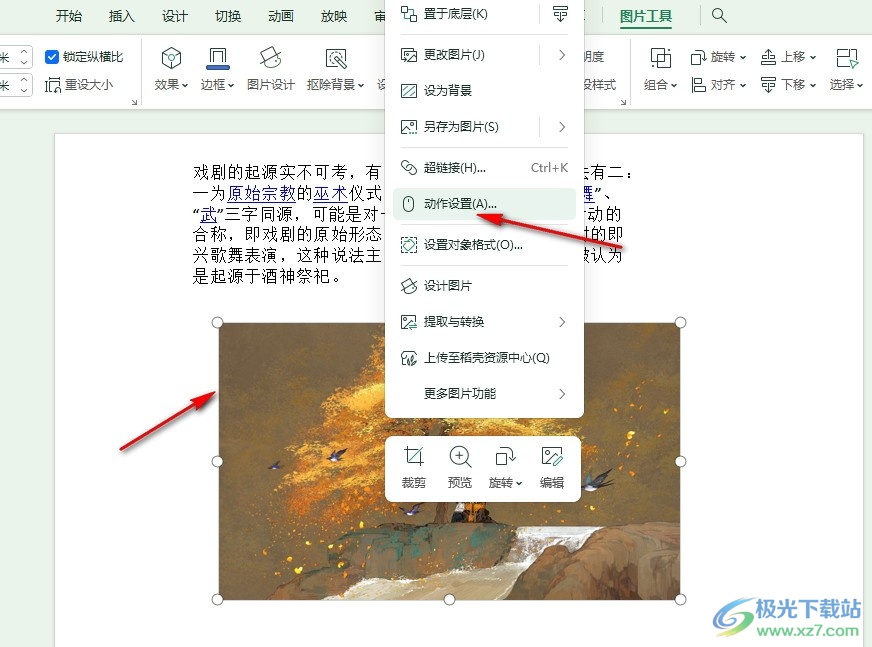
3、第三步,打开动作设置弹框之后,我们在弹框中勾选“播放声音”选项,然后打开声音选项,再在下拉列表中选择“来自文件”选项
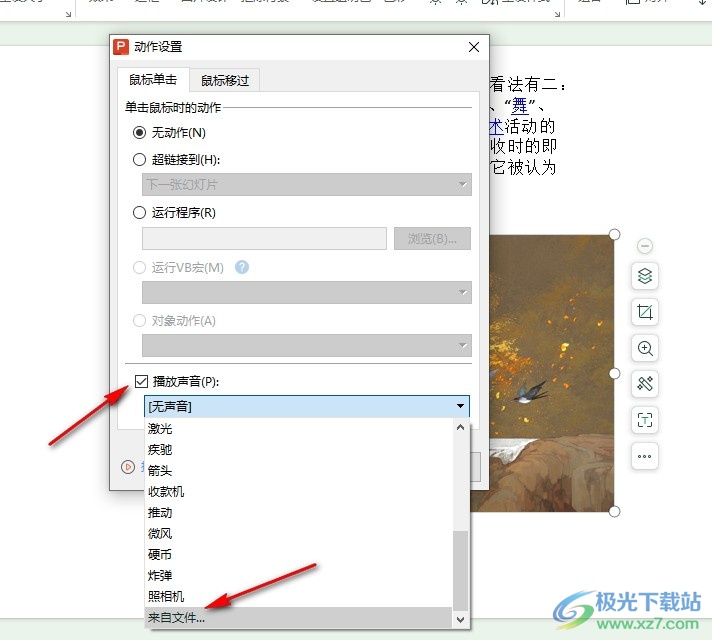
4、第四步,进入文件夹页面之后,我们找到格式为“.wav”的音频文件,然后点击“打开”选项
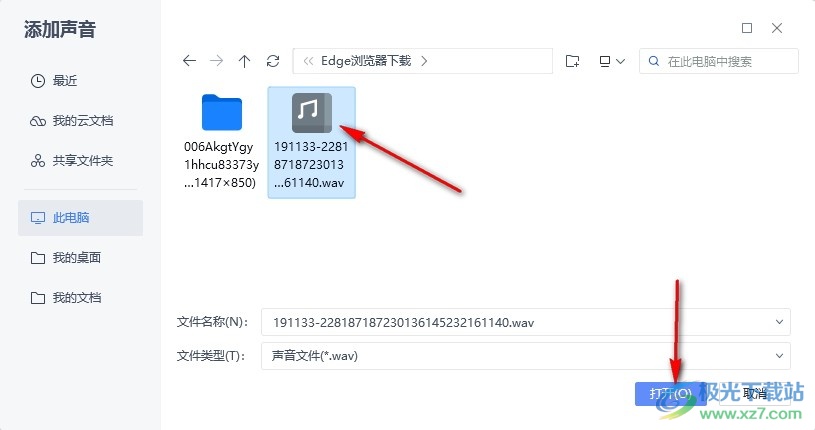
5、第五步,回到动作设置弹框之后,我们在弹框页面下方再次点击“确定”选项即可

以上就是小编整理总结出的关于WPS PPT设置点击图片播放声音的方法,我们在WPS的演示文稿编辑页面中右键单击图片,然后在菜单列表中打开“动作设置”选项,接着在动作设置弹框中,我们勾选“播放声音”选项,再上传声音文件即可,感兴趣的小伙伴快去试试吧。

大小:240.07 MB版本:v12.1.0.18608环境:WinAll, WinXP, Win7, Win10
- 进入下载
相关推荐
相关下载
热门阅览
- 1百度网盘分享密码暴力破解方法,怎么破解百度网盘加密链接
- 2keyshot6破解安装步骤-keyshot6破解安装教程
- 3apktool手机版使用教程-apktool使用方法
- 4mac版steam怎么设置中文 steam mac版设置中文教程
- 5抖音推荐怎么设置页面?抖音推荐界面重新设置教程
- 6电脑怎么开启VT 如何开启VT的详细教程!
- 7掌上英雄联盟怎么注销账号?掌上英雄联盟怎么退出登录
- 8rar文件怎么打开?如何打开rar格式文件
- 9掌上wegame怎么查别人战绩?掌上wegame怎么看别人英雄联盟战绩
- 10qq邮箱格式怎么写?qq邮箱格式是什么样的以及注册英文邮箱的方法
- 11怎么安装会声会影x7?会声会影x7安装教程
- 12Word文档中轻松实现两行对齐?word文档两行文字怎么对齐?
网友评论